综合
搜 索
- 综合
- 软件
- 系统
- 教程
技术编辑为您win10系统word文档背景色打印不出来的方案
发布日期:2019-10-28 作者:深度系统官网 来源:http://www.52shendu.com
今天和大家分享一下win10系统word文档背景色打印不出来问题的解决方法,在使用win10系统的过程中经常不知道如何去解决win10系统word文档背景色打印不出来的问题,有什么好的办法去解决win10系统word文档背景色打印不出来呢?小编教你只需要1、打开word文档,依次点击“设计”>“页面颜色”,然后给word文档设置好背景色; 2、设置好背景颜色之后,点击word软件左上角的“文件”选项就可以了;下面就是我给大家分享关于win10系统word文档背景色打印不出来的详细步骤::
1、打开word文档,依次点击“设计”>“页面颜色”,然后给word文档设置好背景色;

2、设置好背景颜色之后,点击word软件左上角的“文件”选项;
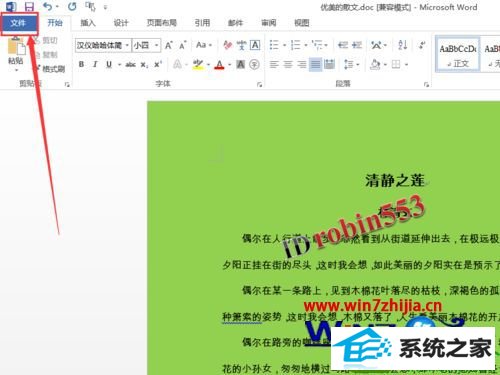
3、进入文件选项卡之后,点击页面左侧的“打印”选项,然后就可以看到word文档的打印预览了,此时在打印预览中我们不能看到背景颜色;
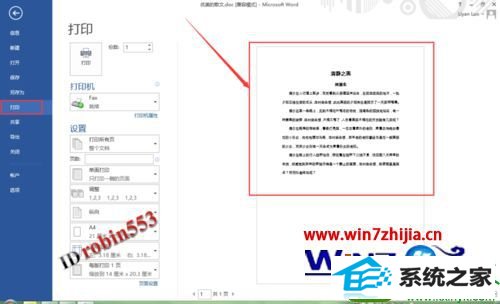
4、接下来点击文件选项卡页面左侧的“选项”进入word设置页面;
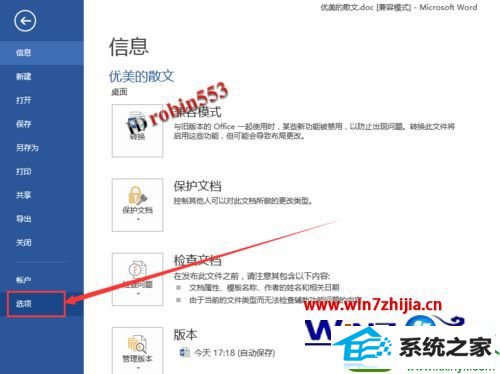
5、打开word选项窗口之后,点击窗口左上角的“显示”选项卡;
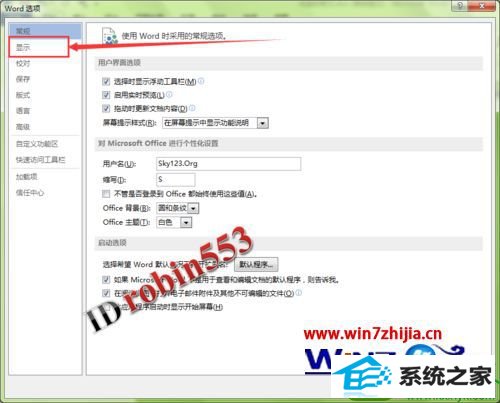
6、在显示选项卡下方的打印选项中,勾选“打印背景色和图像”选项;

7、设置完成后,再次查看打印预览就能看到背景色已经可以打印了。
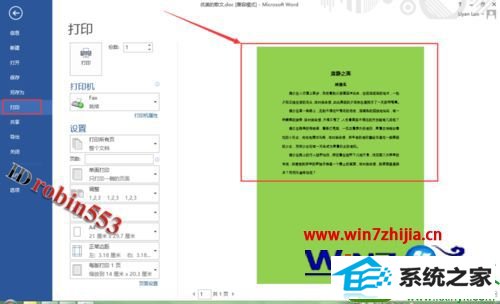
以上给大家介绍的就是win10系统下word文档背景色打印不出来的解决方法,如果你也有遇到一样情况的话,不妨可以采取上面的方法来处理吧。
栏目专题推荐
系统下载排行
- 1深度系统 Ghost Win7 32位 安全装机版 v2019.06
- 2萝卜家园win11免激活64位不卡顿优良版v2021.10
- 3深度技术Win10 精选装机版64位 2020.06
- 4电脑公司win7免激活64位通用旗舰版v2021.10
- 5深度系统 Ghost Xp SP3 稳定装机版 v2019.03
- 6电脑公司Win10 完整装机版 2021.03(32位)
- 7萝卜家园Windows7 64位 热门2021五一装机版
- 8萝卜家园Win7 旗舰装机版 2020.12(32位)
- 9番茄花园Windows10 32位 超纯装机版 2020.06
- 10系统之家Win7 64位 珍藏装机版 2020.11
